I denne veiledningen vil jeg vise deg hvordan du kan lage imponerende panoramaer i Lightroom Classic CC. Å ta et panorama kan virke mer komplisert enn det egentlig er. Med riktige teknikker og noen få klikk i Lightroom kan du raskt lage imponerende bilder som gjengir landskapets vidde rettferdig. Enten du bruker et vidvinkelobjektiv eller et teleobjektiv, finnes det mange kreative muligheter for å lage fantastiske panoramaer. La oss dykke rett inn!
Viktigste erkjennelser
- Bruk manuelle innstillinger for eksponering, fokus og hvitbalanse for å sikre en konsistent bildekvalitet.
- Nytte overlapp av bildene for å la programvaren bedre sette sammen panoramaet.
- Eksperimenter med HDR-panoramaer for mer dynamikk og detaljrikdom.
Trinn-for-trinn veiledning
Forberedelse for panoramaet
Før du begynner å fotografere, er det viktig å gjøre noen grunnleggende forberedelser. Du bør forsikre deg om at kameraet ditt er i manuell modus. Still inn eksponering, fokus og hvitbalanse manuelt for å ha konsistente innstillinger over alle bildene. Dette er spesielt viktig hvis du vil lage et HDR-panorama.

Fotografering av panoramaet
Velg scenen din: Få en god oversikt over landskapet og velg en hovedfokus som skal være midtpunktet i panoramabildet ditt. Plasser kameraet ditt i nærheten av dette punktet for å oppnå de beste resultatene.

Justering og fotografering: Start med det første bildet i midten av scenen din. Deretter, avhengig av motivet ditt og bredden på landskapet, ta flere bilder mot venstre og høyre. Pass på at bildene overlapper litt. Ideelt er ca. 20-30% overlapning for å sikre at Lightroom kan sette sammen bildene uten problemer.

Benytt HDR-fotografering (valgfritt): For å lage et HDR-panorama bør du ikke bare ta ett bilde per posisjon. Ta flere eksponeringer (minst tre) ved å velge en blender som er lysere og en som er mørkere for å få mer detaljer i lyse og mørke områder.

Bildebehandling i Lightroom
Etter at du har tatt bildene, er det på tide å sette dem sammen og redigere dem i Lightroom.
Importer bildene dine: Last bildene inn i Lightroom og forsikre deg om at du har valgt riktige bilder for panoramaet. Sjekk om bildene overlapper tilstrekkelig.
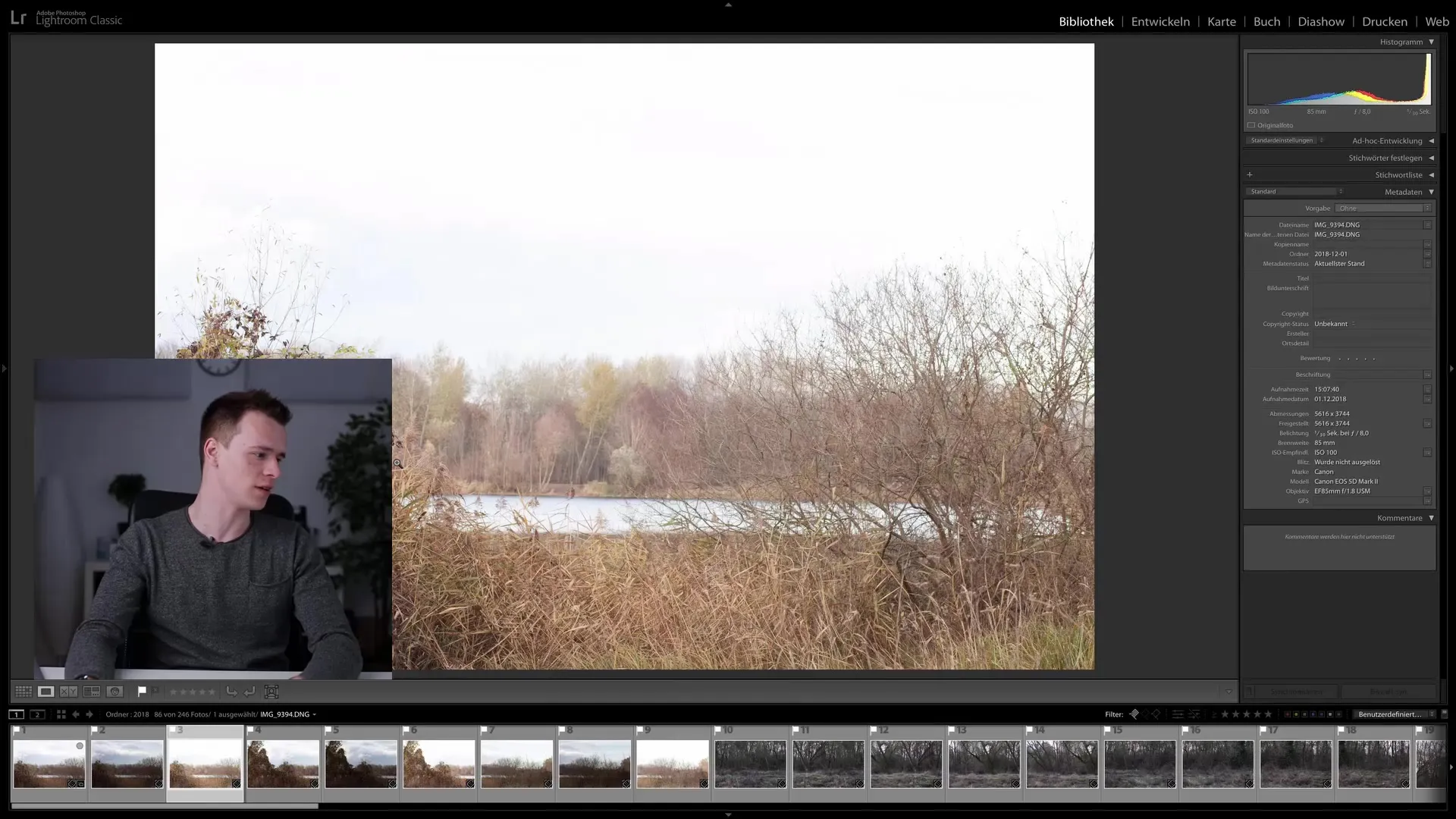
Sett sammen bildene: Merk bildene du vil sette sammen. Klikk deretter på "Foto" og velg "Sett sammen bilder". Velg alternativet for "HDR-panorama" for å lage et HDR-panorama.
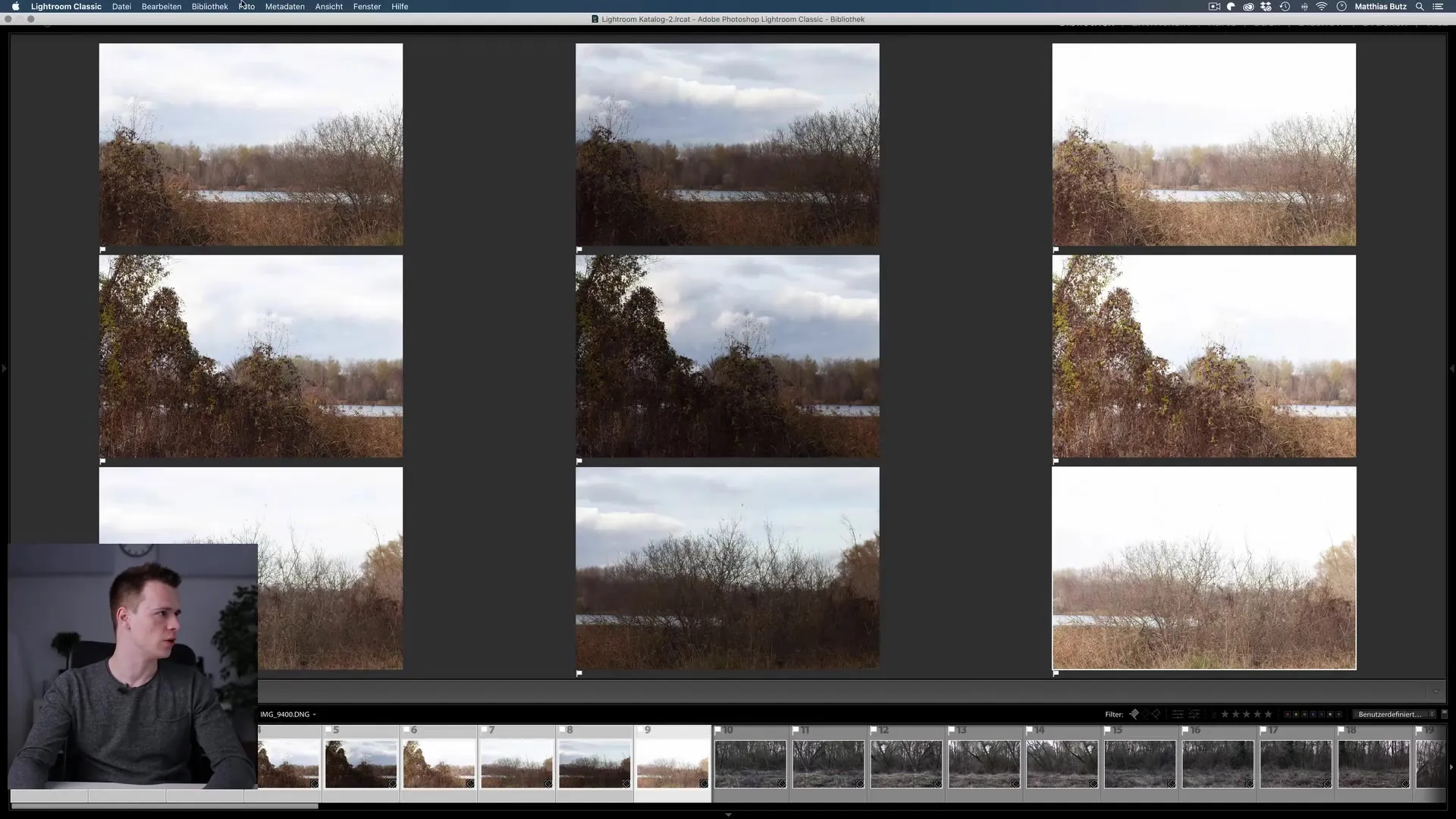
Tilpass innstillingene: I den påfølgende dialogen kan du velge ulike alternativer, som for eksempel type projeksjon (sfærisk, sylindrisk eller perspektivisk). Jeg anbefaler den sfæriske projeksjonen, da den vanligvis gir de beste resultatene for de fleste panoramaer.
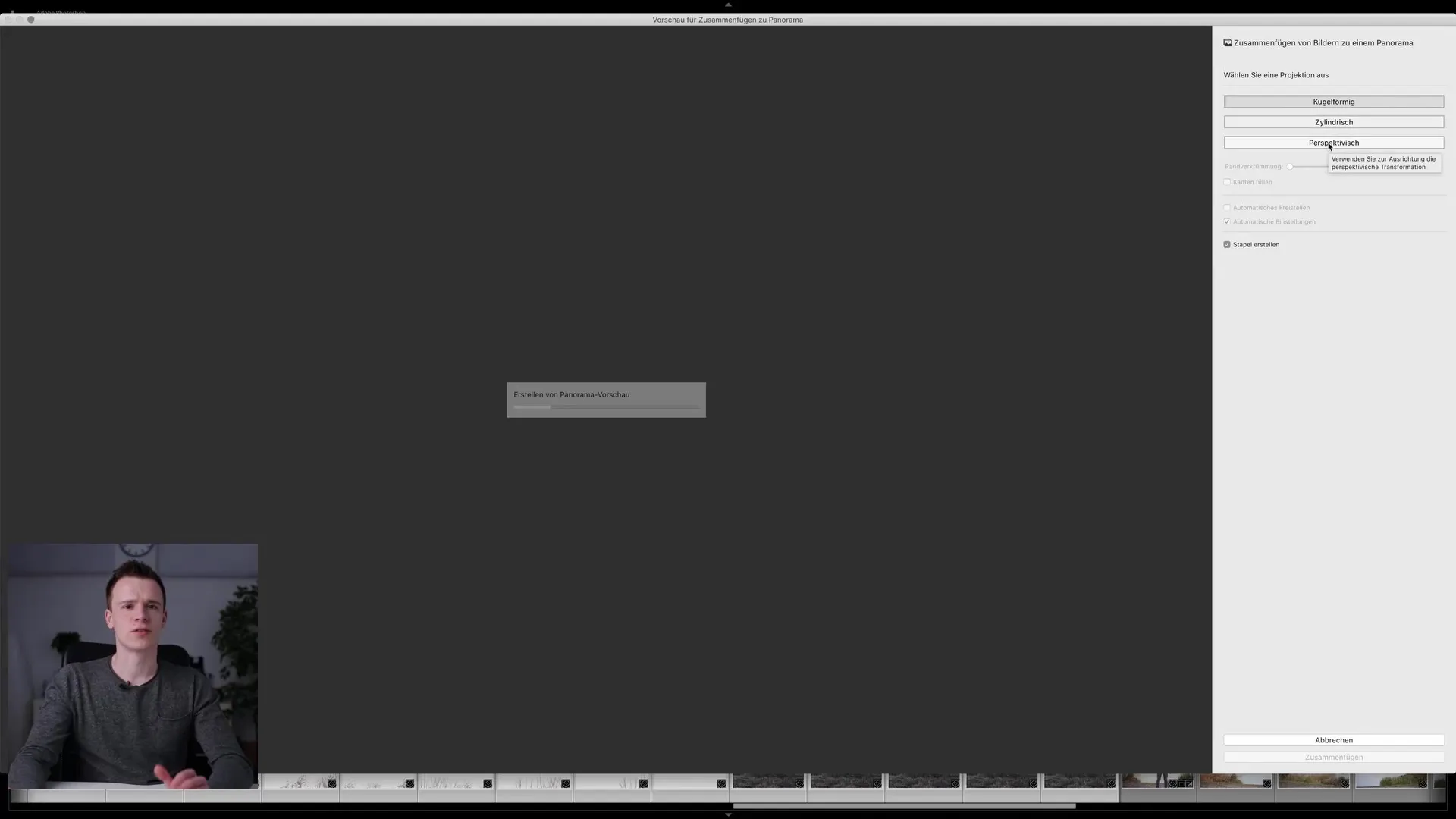
Bruk kantfylling eller kantkrumming: Hvis du har områder som er tomme eller ikke optimale etter sammenføyning, kan du bruke "Kantfylling" eller "Kantkrumming" for å fylle de tomme områdene. Disse funksjonene hjelper til med å jevne ut overgangene og skape et mer naturlig utseende.
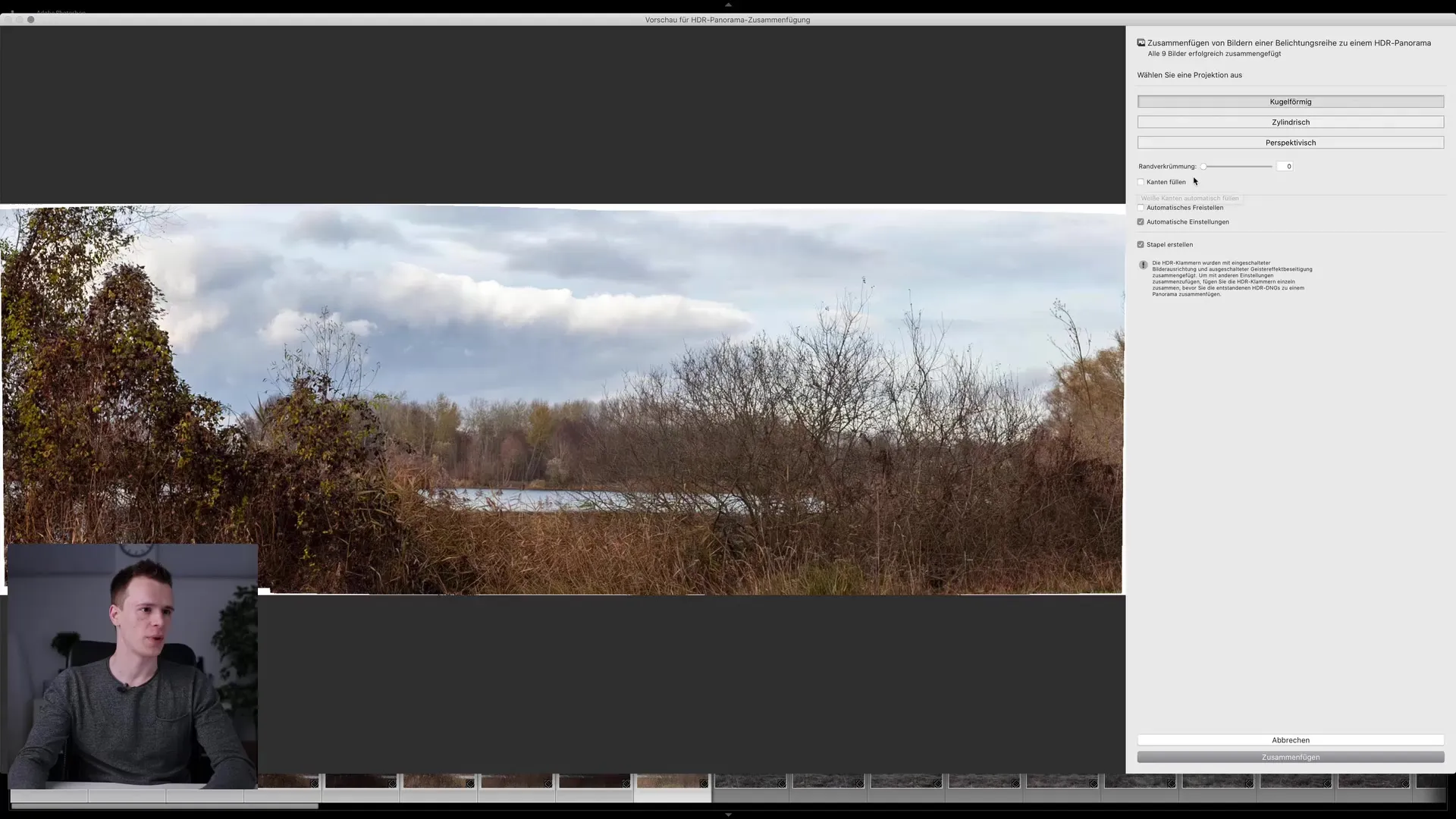
Redigering i utviklingsmodus: Nå kan du fortsette å redigere bildet i utviklingsmodus. Her har du muligheten til å optimalisere lysverdier, kontrast og andre innstillinger. Vær forsiktig med HDR for å unngå overeksponering.
Siste tilpasninger og eksport
Når du er fornøyd med redigeringen, kan du eksportere ditt ferdige panorama. Pass på å velge de beste innstillingene for oppløsning og format for å oppnå best mulig kvalitet for dine formål.
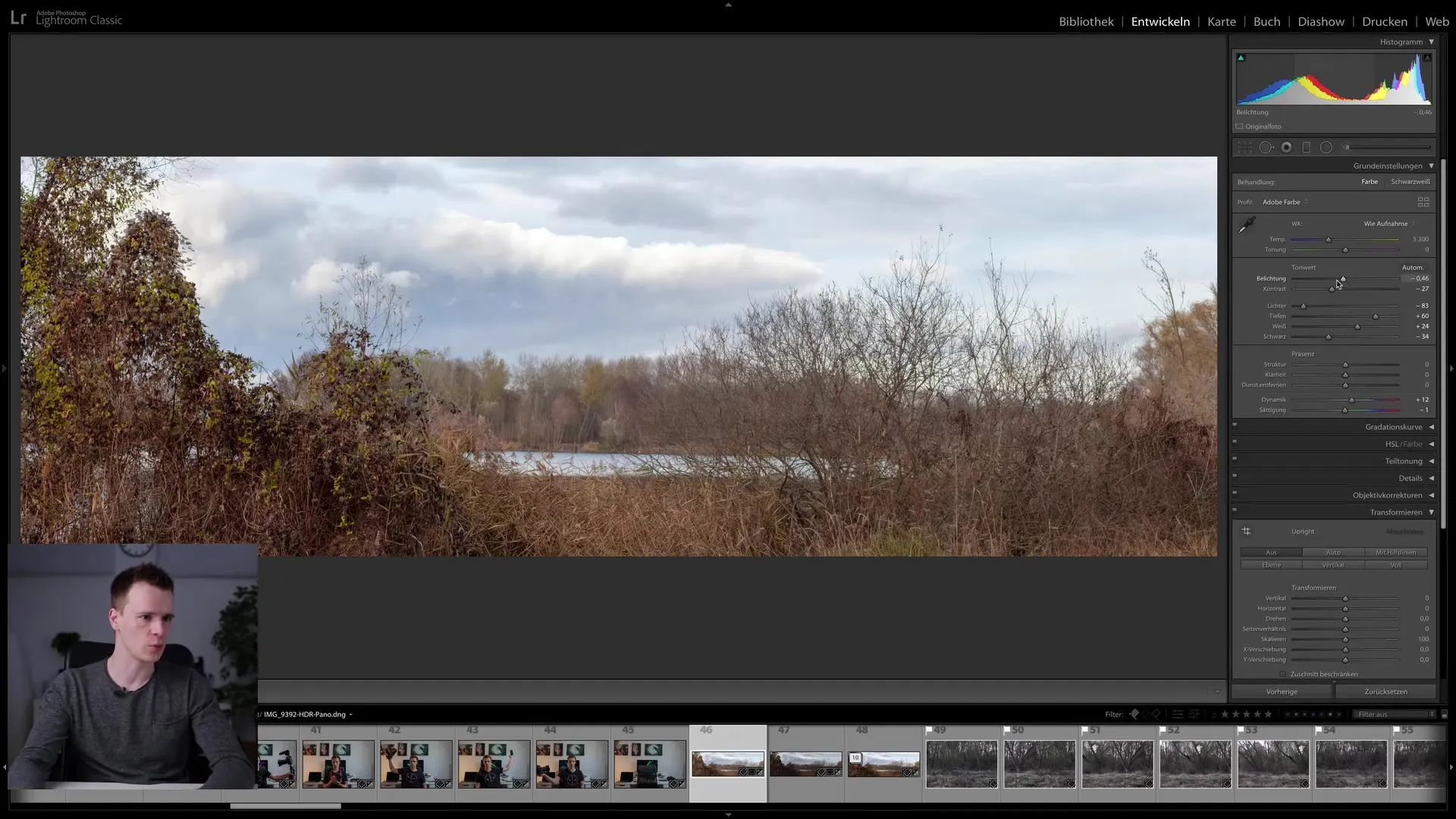
Sammendrag
I denne veiledningen har jeg forklart deg trinnene for å lage et panorama i Lightroom Classic CC. Fra forberedelsene ved fotografering, redigering av bildene til eksport av det endelige panoramaet, lar Lightroom deg imponerende fange landskapene dine. Med de lærte teknikkene kan du også eksperimentere og utvikle ferdighetene dine videre.
Ofte stilte spørsmål
Hva trenger jeg for å fotografere et panorama?Du trenger et kamera som tillater manuelle innstillinger, og et stativ kan være nyttig for å sikre stabiliteten under fotograferingen.
Hvor mange bilder bør jeg ta for et panorama?Ideelt sett bør du ta mellom 3 og 7 bilder for hvert panorama, avhengig av bredden på scenen du fotograferer.
Hva er fordelen med HDR i panoramabilder?HDR lar deg redde de dynamiske områdene i bildene dine ved å kombinere bilder med ulik eksponering. Slik får du mer detaljer i lyse og mørke områder.
Påvirker valg av objektiv kvaliteten på panoramabildet?Ja, objektivet du bruker kan påvirke kvaliteten på panoramabildet. Vidvinkelobjektiver krever færre bilder, mens teleobjektiver krever mer overlapp og kan skape mer detaljerte bilder.
Kan jeg fotografere panoramabilder i dårlig lys?Ja! Pass på at kamerainnstillingene dine er korrekte, og bruk et stativ for å unngå uskarphet.


